Como receber alertas de hora de dormir com base na hora em que você precisa acordar

Como receber alertas de hora de dormir com base na hora em que você precisa acordar
Camadas são um recurso básico do Photoshop. A menos que você já tenha usado o aplicativo, ou algo similar, você não aprecia camadas pelo que elas fazem. Em um aplicativo mais avançado como o Photoshop, uma única camada pode formar uma parte complexa da imagem final. É claro que você pode ter várias camadas em um único arquivo do Photoshop. Você pode mesclá-las em uma, duplicá-las, vinculá-las, etc. A imagem final pode ser salva como PNG ou JPG. O que você talvez não saiba é que também é possível exportar todas as camadas de um arquivo do Photoshop como imagens. Você pode fazer isso em massa para um determinado arquivo.
A opção de exportação permite exportar todas as camadas de um arquivo do Photoshop, independentemente de estarem ocultas ou visíveis. Também oferece a opção de exportar apenas os arquivos visíveis. Você pode selecionar o formato para o qual deseja exportar as camadas. Você pode exportar cada camada para arquivos PSD individuais ou exportá-los como arquivos JPG, PDF , PNG, BMP e TIFF.
Abra o arquivo do Photoshop do qual deseja exportar as camadas. Vá em Arquivo > Exportar > Camadas para arquivo.
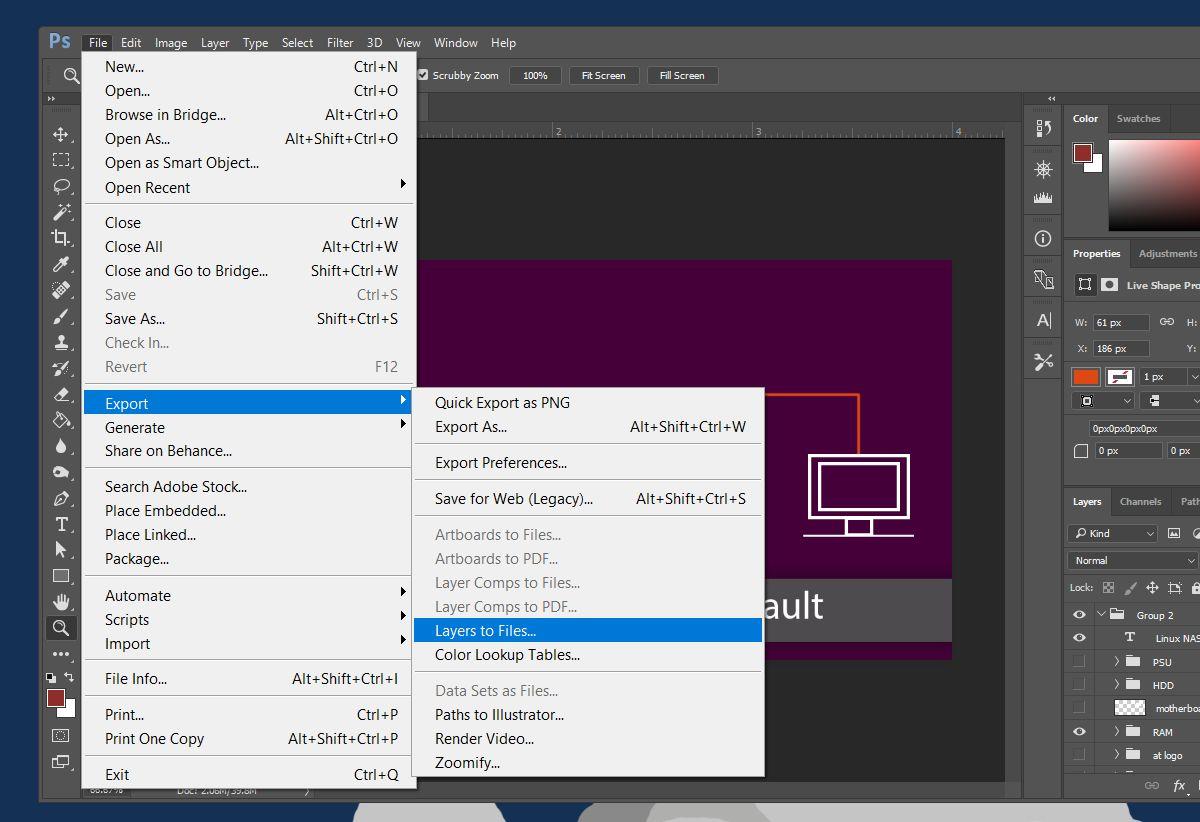
Uma pequena janela será aberta. Aqui você pode selecionar o formato de arquivo para o qual as camadas serão exportadas. Mais importante ainda, você pode selecionar onde salvá-las, o que é igualmente importante. Você não quer despejar de repente mais de 50 camadas de arquivos na sua área de trabalho.
Clique no botão "Procurar" e selecione a pasta para a qual deseja exportar as camadas. Você pode adicionar um prefixo ao nome do arquivo. Por padrão, o Photoshop usa o nome do arquivo que você abriu. No entanto, você pode alterá-lo, se desejar.
Se você quiser exportar apenas as camadas visíveis, marque a opção "Somente camadas visíveis" na caixa de prefixo.
Abra o menu suspenso Tipo de Arquivo e selecione o formato para o qual deseja exportar todas as camadas do arquivo. Em alguns casos, por exemplo, se você selecionar JPEG, poderá selecionar a qualidade da imagem.
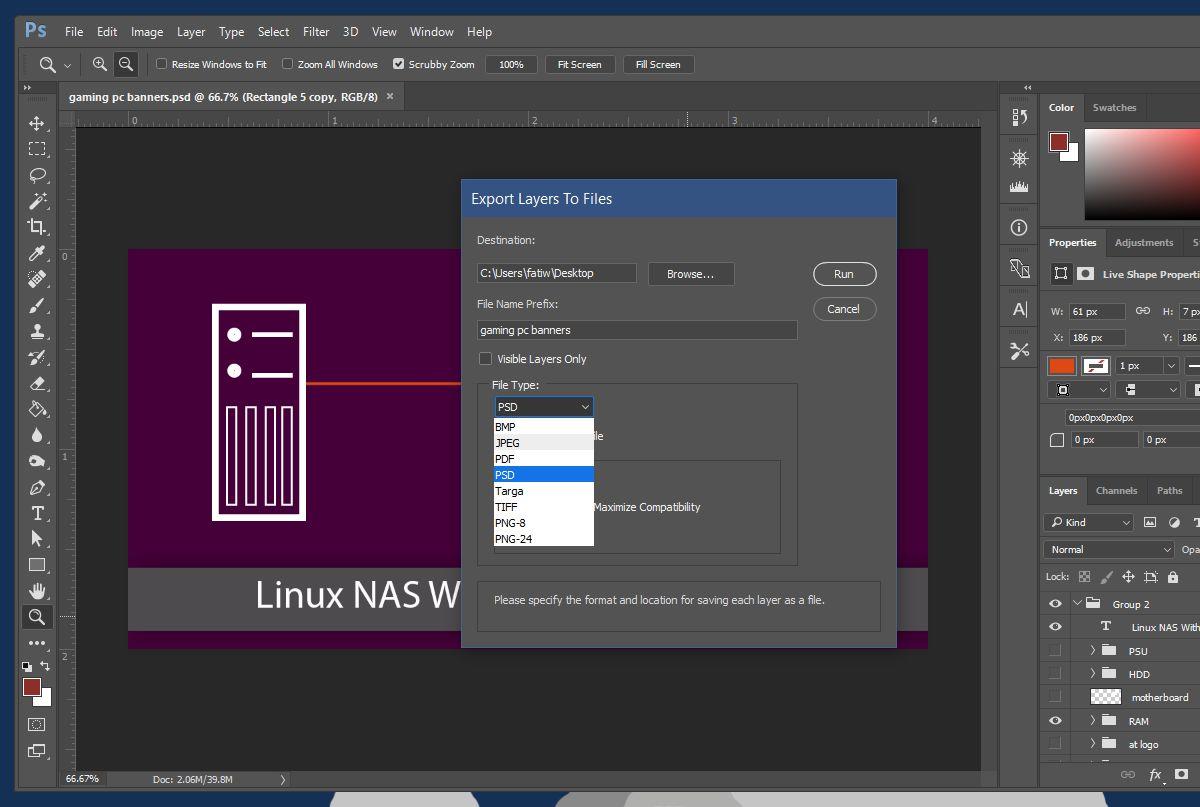
O processo de exportação pode levar tempo. Se o seu sistema for antigo ou não tiver muita RAM, levará mais tempo. O Photoshop abrirá cada camada em um novo arquivo e o exportará.
Testamos isso em um sistema com SSD e 8 GB de RAM. O arquivo do Photoshop em questão continha 105 camadas. Levou cerca de 2 a 3 minutos para exportar todas. Não é possível selecionar camadas para exportar, mas você pode optar por exportar todas ou apenas as visíveis. Você pode ocultar as camadas que não deseja exportar e exportar apenas as visíveis. Essa é a única maneira de ser seletivo com as camadas ao exportá-las.
Como receber alertas de hora de dormir com base na hora em que você precisa acordar
Como desligar o computador do seu telefone
O Windows Update funciona basicamente em conjunto com o registro e diferentes arquivos DLL, OCX e AX. Caso esses arquivos sejam corrompidos, a maioria dos recursos do
Novos pacotes de proteção de sistema surgiram como cogumelos ultimamente, todos eles trazendo mais uma solução de detecção de antivírus/spam e se você tiver sorte
Aprenda a ativar o Bluetooth no Windows 10/11. O Bluetooth precisa estar ativado para que seus dispositivos Bluetooth funcionem corretamente. Não se preocupe, é fácil!
Anteriormente, analisamos o NitroPDF, um bom leitor de PDF que também permite ao usuário converter documentos em arquivos PDF com opções como mesclar e dividir o PDF
Você já recebeu um documento ou arquivo de texto contendo caracteres desnecessários e redundantes? O texto contém muitos asteriscos, hifens, espaços vazios, etc.?
Muitas pessoas perguntaram sobre o pequeno ícone retangular do Google ao lado do Windows 7 Start Orb na minha barra de tarefas que finalmente decidi publicar isso
O uTorrent é de longe o cliente de desktop mais popular para baixar torrents. Embora funcione perfeitamente para mim no Windows 7, algumas pessoas estão tendo
Todo mundo precisa fazer pausas frequentes enquanto trabalha no computador, pois não fazer pausas aumenta a chance de seus olhos saltarem (ok, não saltarem).







